2018.01.17: 対応OSの更新(内容変更なし)
2013.01.15: 初出
「普通のクリックが、なぜかダブルクリックになっちゃう・・・」「Webページでリンクをクリックしたら、何故か同じページが二つ開いちゃう・・・」なんて症状が発生した時は、マウスに「チャタリング」という現象が発生しています。
チャタリングとは
リレーやスイッチの接点が切り替わった際に、微細で非常に速い機械的振動によって、電気信号が断続を繰り返す現象。非常に短時間で消失する現象であるが、電子回路の誤動作の一因とされる。
チャタリング - Wikipedia
マウスでチャタリングが発生した際、「まだ買い替え時期じゃないよなあ」と感じたら、以下で紹介する「マウスチャタリングキャンセラ」を使ってみましょう。初期設定のまま利用しても、格段に誤作動が減ります。
ダウンロード&ツール概要
マウスチャタリングキャンセラ
・マウスのチャタリングを抑制するソフト
・ダウンロード: マウスチャタリングキャンセラ : Vector
・作者サイト: ヨン様と呼ばないで!
・対応OS: 10/8/7/Vista/XP/2000 (32bit/64bit)
・ライセンス: フリーソフト
インストール
インストール不要。
ダウンロードしたファイルを任意のフォルダに展開し、OSに合わせてx64版、x86版、どちらかの[ChatteringCanceler.exe]をダブルクリックすれば起動します。起動後は、再起動またはシャットダウンするまでタスクトレイに常駐します。
マウスチャタリングキャンセラを常用したい場合
常用したい場合は、[ChatteringCanceler.exe のショートカット]を作成スタートアップに登録すると便利です。
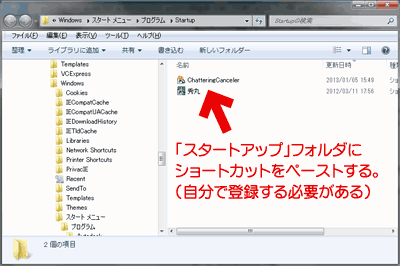
▲クリックで拡大
スタートアップフォルダの場所(Windows 7/8.1/10 共通)
%USERPROFILE%\AppData\Roaming\Microsoft\Windows\Start Menu\Programs\Startup
アンインストール方法
マウスチャタリングキャンセラの常駐を解除してから、ダウンロード・展開したファイルを削除すればOKです。
レジストリに変更を加えないタイプのツールなので、特殊な操作は不要です。
利用方法
特に迷う所はありません。
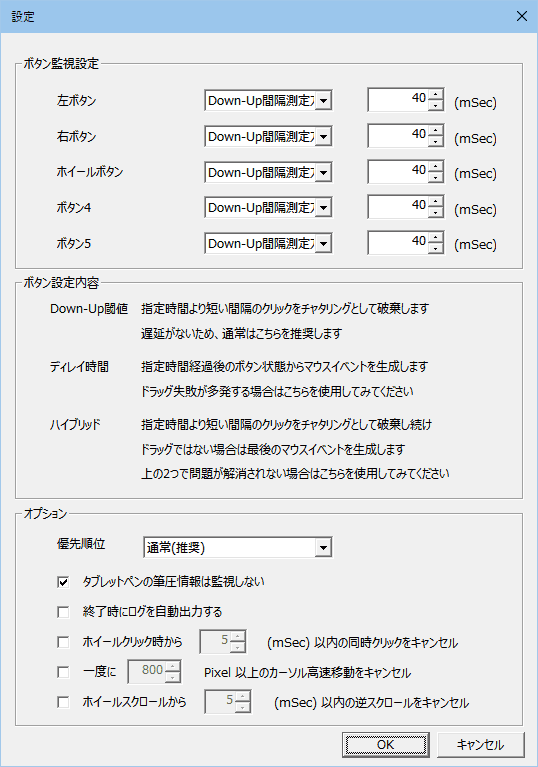
▲通常は初期設定のままでも、十分正確に作動してくれます。
UI上の解説を読めば十分に理解・設定できるよう作られています。また、添付のReadMeに、更に詳しい解説が記載されています。
上手く作動しない場合は、ボタン設定を[ディレイ時間]や[ハイブリッド]に変更してみましょう。クリック間隔を60~80msec程度まで広げてみましょう。
上手く作動しない場合
マウスチャタリングキャンセラが上手く作動しない場合は、マウスの故障以外の原因も考えて見ましょう。マイクロソフトのサイトでは、この現象について、以下の様な解説が記載されています。
Microsoft マウスのボタンをシングルクリックしても、マウスボタンをダブルクリックした場合と同じようにコンピュータが反応する- シングルクリックしているつもりが、実際は複数回クリックしています。
- 手動で、または別のプログラムによって、マウスの設定が変更され、シングルクリックを行ったときにダブルクリックのコマンドが送信されるようになっています。
- マウス ドライバが破損しています。
- マウスのハードウェアに不具合があります。
- その他、寒い日には静電気が原因でマウスが誤作動するケースもあります。
マウスチャタリングキャンセラは、「マウスのハードウェアに不具合がある」場合に有効なツールになります。上記リンクから、ハード以外の原因がないか探って見ましょう。
あとがき
手持ちのマウスは、徐々にチャタリングの症状が悪化しているようです。
このソフトを利用した直後は正常作動してくれていましたが、1週間ほど経った頃から誤作動を完全に抑える事は出来なくなりました。
(現在、初期設定だと70%、ハイブリッド方式で90%くらいの誤作動を抑える事ができるけど、完全に防止することは出来ない状態です)
う~む。次のマウスを買うまでの繋ぎで使うソフトなのかもしれません。。。
とりあえず冬場のマウスチャタリングに関しては、以下リンク先のような問題が起きている場合もあります。
→ 冬場のマウス チャタリング、原因はおもに静電気と電池の劣化?
思い当たる節がないか、確認して頂ければと思います。